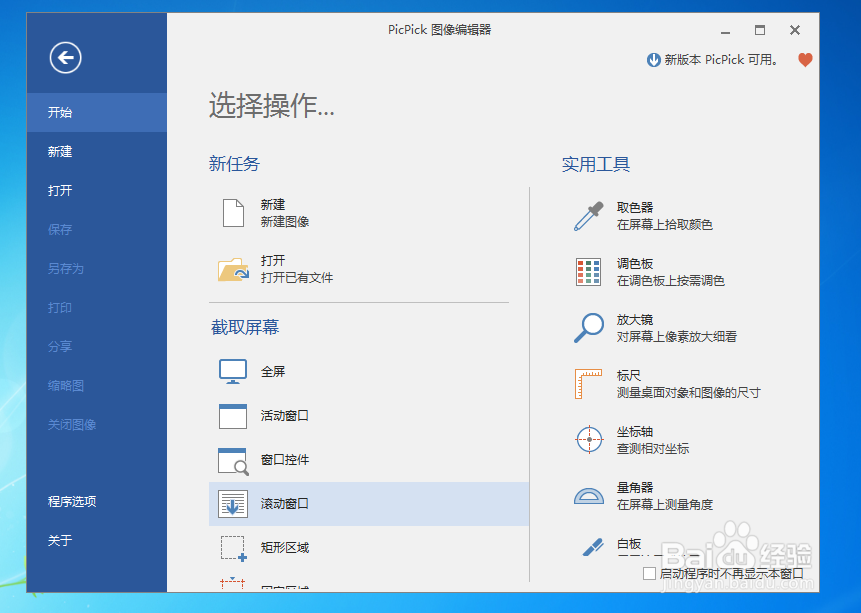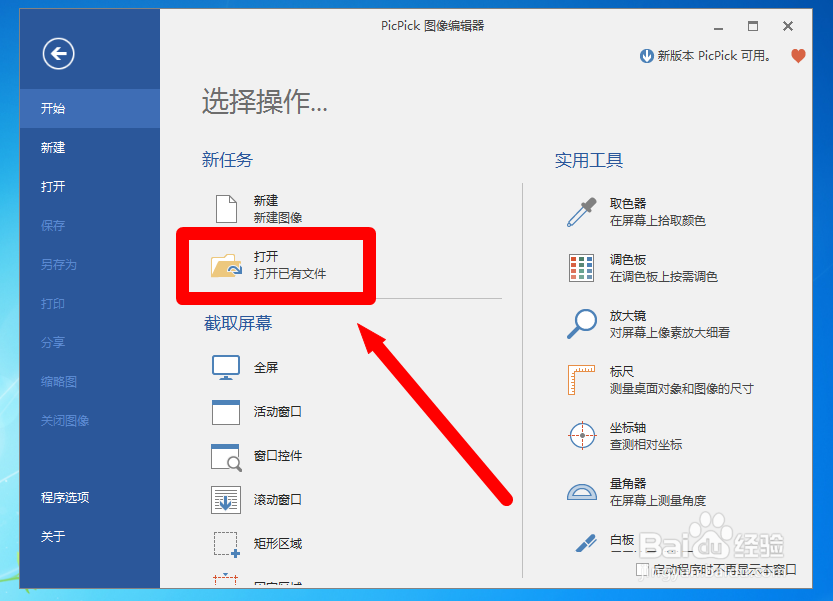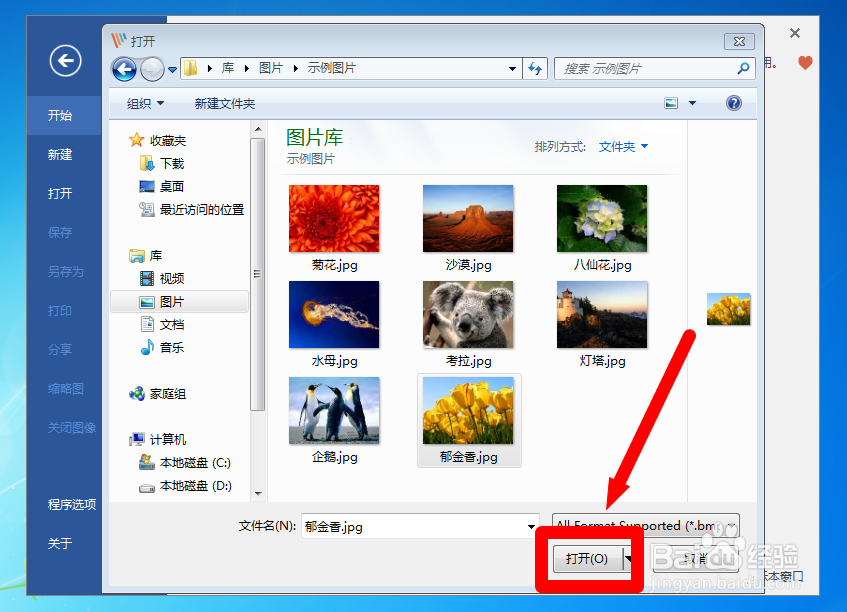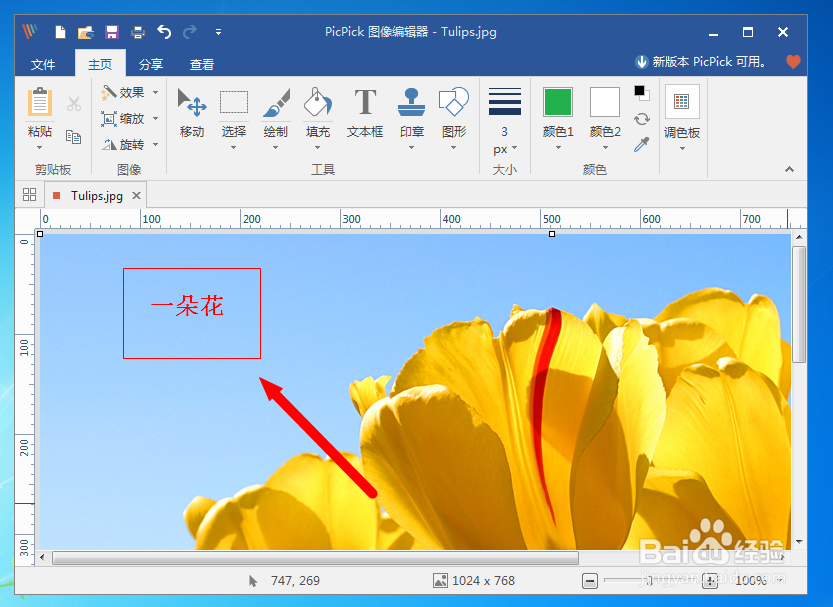PicPick如何文字插入图片中
1、首先双击桌面PicPick图标,打开PicPick软件
2、然后单击打开
3、然后选择电脑上保存的一张图片
4、然后单击对话框的打开按钮
5、打开图片后,接着单击菜单栏上的文本框
6、然后用鼠标在图片区域画一个文本框
7、然后在文本框的上方的白色区块输入文字
8、最后文字输入完了之后,用鼠标单击图片任意位置,文字就已经插入到了图片上了
声明:本网站引用、摘录或转载内容仅供网站访问者交流或参考,不代表本站立场,如存在版权或非法内容,请联系站长删除,联系邮箱:site.kefu@qq.com。